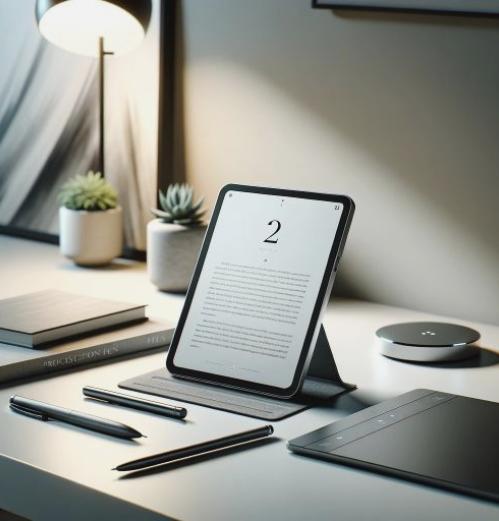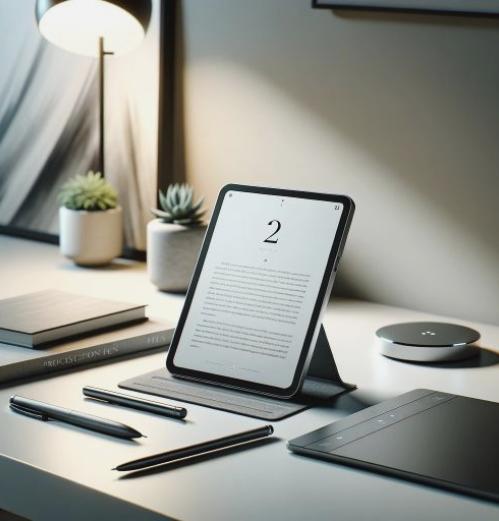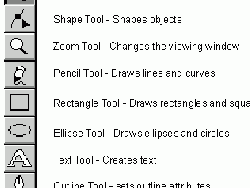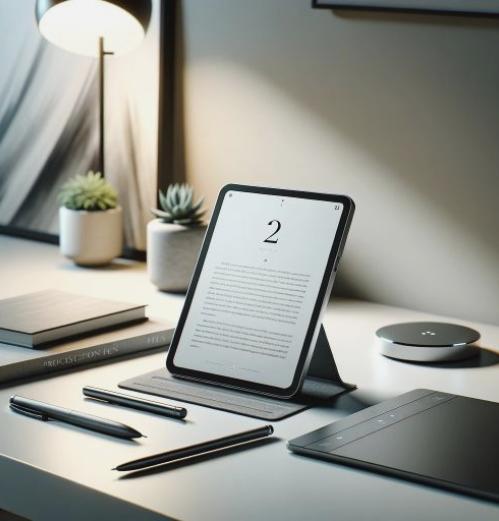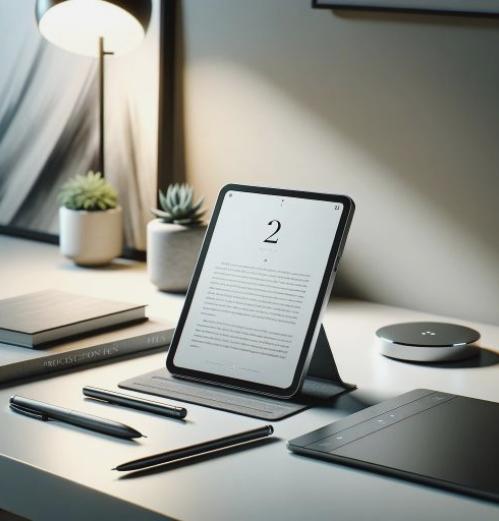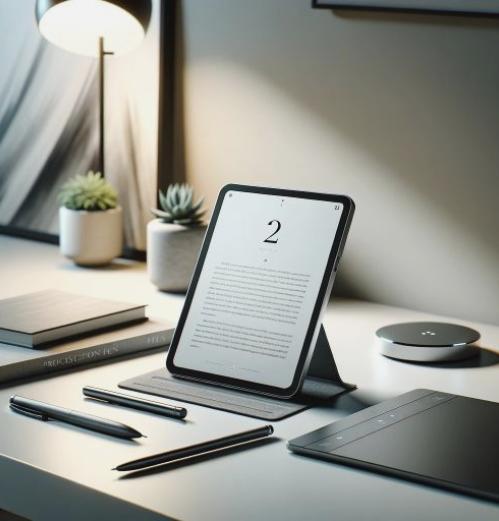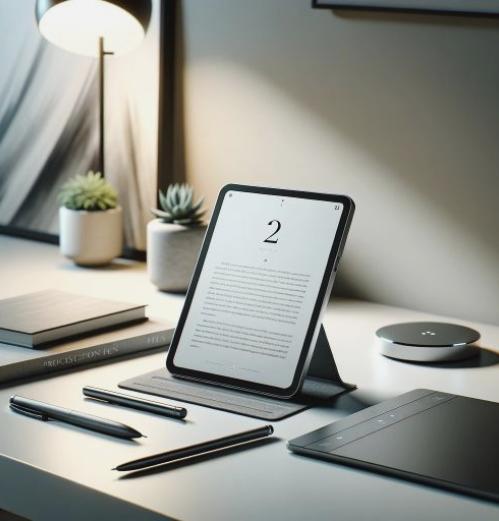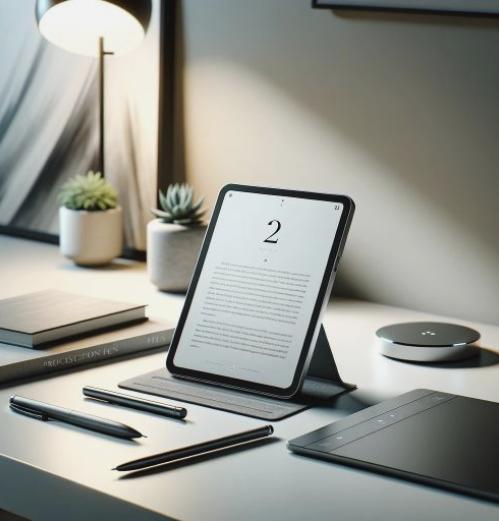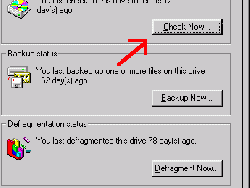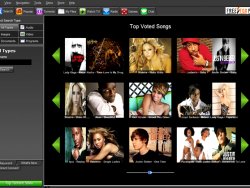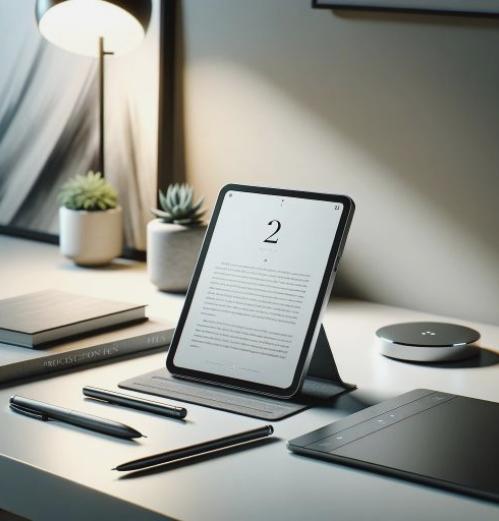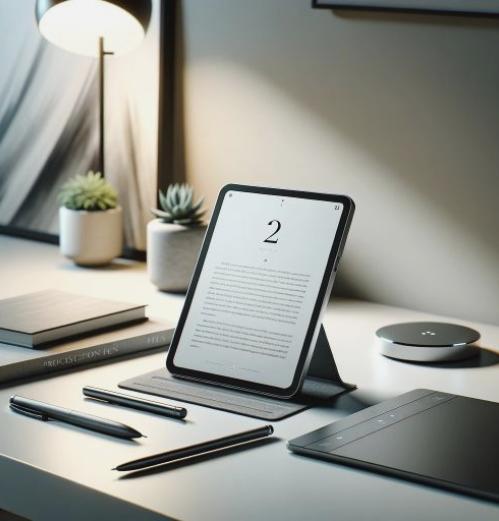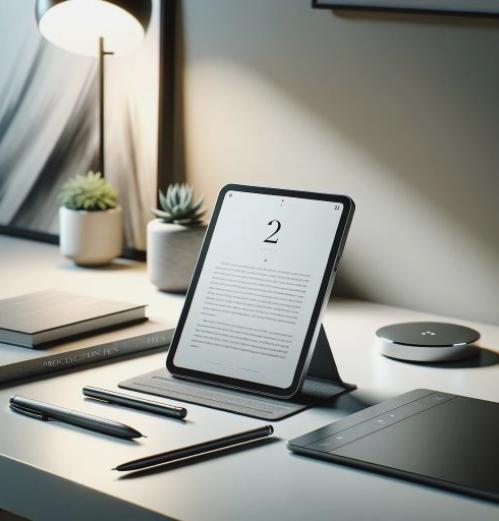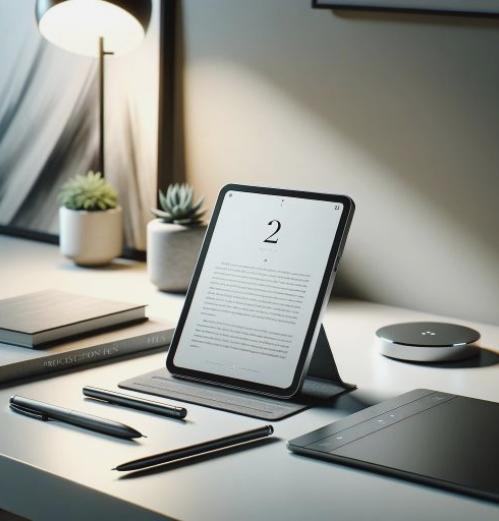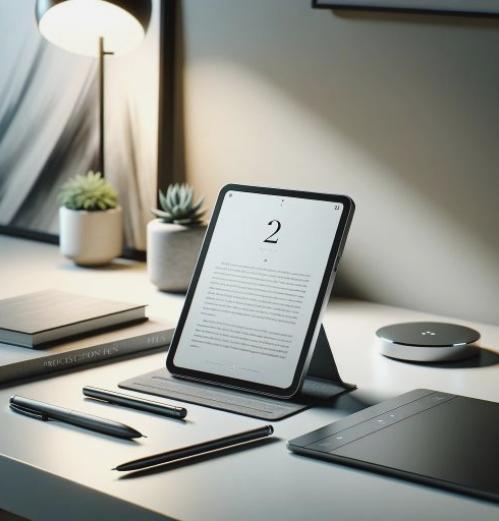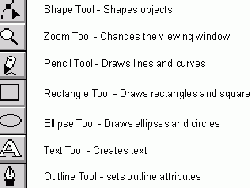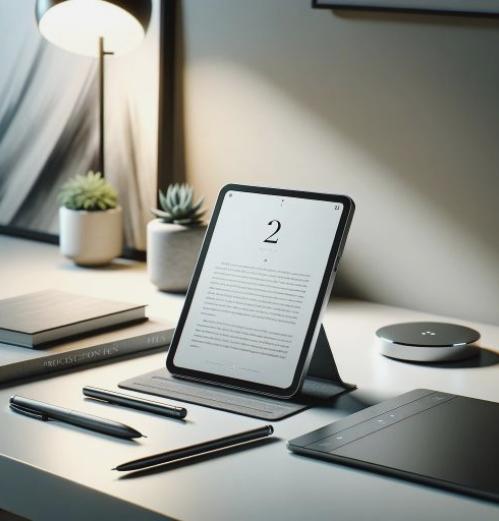Fyysisesti asennat toisen sisäiselle kiintolevylle
Nyt olisi hyvä aika ladata uuden oppaan – PC, sisältä ja ulkoa – perehtyä perusasiat tietokoneen. Keskitymme vain kiintolevylle tänään, mutta opas antaa sinulle suuren yleiskuvan kaikista satunnaisia laukausta ja satamat näet emolevyn kun olet säröillä auki.
Vaihe 1: Tunnista onko voit lisätä sisäinen asema tai ei
Ei kaikki tietokoneet on rakennettu samalla, valitettavasti.
Vaihe 2: Varmuuskopiointi
Vaikka emme ole ennakoida mahdollisia ongelmia, se on hyvä käytäntö varmuuskopioida tärkeät tiedot ennen kuin suoritat mitään muutoksia tietokoneen laitteistoon. Olemme katettu hienoja vaihtoehtoja varmuuskopiointi täällä, ja täällä meidän hakemistoon.
Vaihe 3: Avaa tapaus
Ennen kuin jatkat, virta laatikko ja kaikki oheislaitteet.
Useimmiten torni voi olla sen puolin poistaa vain kahdella ruuvilla. Sinun täytyy poistaa puoli ilman emolevyn siinä, joten katso takana järjestelmä löytää USB adaptador molex hiiri satamissa, ja poista toisella puolella.
Vaihe 4: Eroon staattista sähköä kehosi
Koskettaminen sisällä tietokoneen, teknikot käyttää ranne bändi vähentää sähköiskun tahansa herkkien komponenttien staattisen sähkön tallennettu ihmiskehossa. Meidän tarkoituksiin, kosketa jäähdytin riittää.
Vaihe 5: Etsi kiintolevy ja liittimet se
Sisätilojen kaikki joukkueet ovat hyvin samankaltaisia, ja voit lukea PDF-opas täydellinen erittely. Kiintolevy on melko merkittävä osa metalli seuraavasti:
Sinun täytyy löytää hänet istuu metalli häkki jonkinlaisia. Tarkista nyt, onko sinulla on tilaa asentaa yksi siellä. Runko on yleensä tilaa jopa 3 tai 4 yksikköä, mutta järjestelmä pienempien työpöydän voi vain on suunniteltu ottamaan ajaa, jolloin olet poissa onnea ja on harkittava, onko päivitys jo olemassa, tai käyttämällä ulkoista USB-asemaa sen sijaan.
Vaihe 6: Tunnista Jos sinulla on SATA tai IDE Drive
Katsokaa tätä kuvaa ja vertaa sitä laitteen. Jos koneesi on tyyppi yläosassa, jossa on laaja lattakaapeli – on hyvin vanha laji yhteyden kutsutaan IDE. Ihannetapauksessa, sinun tulee SATA. Jos löydät itsesi IDE-aseman, et ole täysin poissa onnea, mutta pelkään, että ei kuulu tämän oppaan. IDE-asemat ovat yhä vaikeampi ostaa aikaa, ja on hyvä osoitus tietokoneesi on todella tulossa vanhaksi.
Tutustu asioita kytkettynä. Yksi tahdonvoimaa. On olemassa kaksi mahdollista tyyppiä virtajohdot, ja, tietenkin, tarve löytää korvaavaa järjestelmä voi käyttää. Nämä voivat olla piilossa jossain, joten noudata muista tehokaapeleista huolellisesti ja yrittää löytää korvaavan.
Jotkut kiintolevyt voi ottaa joko tyypin kaapelin, SATA tyyppi mutta on helpompi yhdistää joten käytän jos käytettävissä. Jos sinulla on vara virtajohto, mutta ei SATA, voit silti saada toisen yksikön, mutta sinun täytyy varmistaa voit hyväksyä virtajohto Molex tyyppi, tai voit saada Molex SATA adapteri vähemmän 10.
Sitten seuraa SATA-datakaapeli (ei virtaa) emolevyn, ja katsoa, missä se on kytketty. Eri emolevyjen on eri määrä SATA-porttia, ja jopa vanhempia koneita voi olla vain yksi. Tietenkin, jos voit vain löytää SATA-portin, niin voit vain kytkeä SATA-asema. Jos näet joitakin laukausta osia, niin onnittelut – voit mennä ostaa toisen yksikön!
Vaihe 7: ostaminen yksikkö
On hyvin vähän välillä ajaa valmistajien, ja useimmat kiintolevyt että jos näin ei tapahdu ensimmäisen viikon käytön kehitetään. Teknisellä puolella, etsii 3,5 tuuman SATA-kiintolevy ja varmista poimia muut SATA-kaapelia, kun siellä – tallentaa virkailija pitäisi pystyä auttamaan sinua tässä, jos et löydä yksi.
Vaihe 8: Asenna
Työnnä levyasemakotelon on vaikein osa, koska joskus voidaan estää näytönohjaimen tai muita suuria kaapeleita. Tunnista kaapelit ennen eteenpäin, toteaa, että etupuolet (data ja virta SATA-kaapelit kaikilla on pieni lovi toiseen päähän, mikä tarkoittaa, että lisäämällä päinvastainen on käytännössä mahdotonta).
Kun istuu asemakotelo, käytä ruuveja, jotka tulevat laitteen kiinnitä se – tarve yhdenmukaistaa reiät yksikön reikiä laatikko tai lokero. Täältä löydät virtajohdot ja vara SATA-kaapeli, ja muodostaa yhteyden. Vaihda puolella, ja käynnistä laite.
Tulen kattaa ohjelmallisesti ja kokoonpano lisäämällä toinen ajaa minun seuraava artikkeli – joten pysy kuulolla siitä. Kuten aina, voit kysyä kysymyksiä ja kommentteja ja minä teen parhaani vastata.